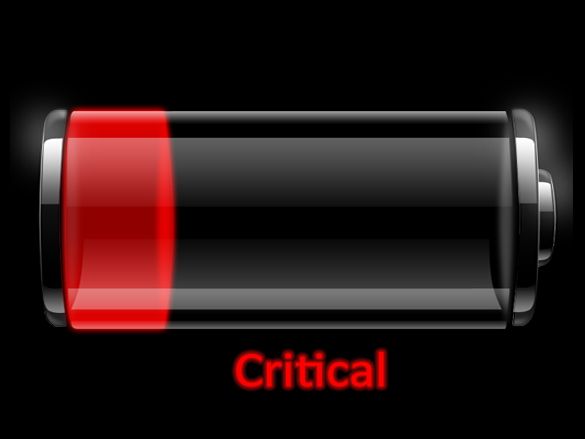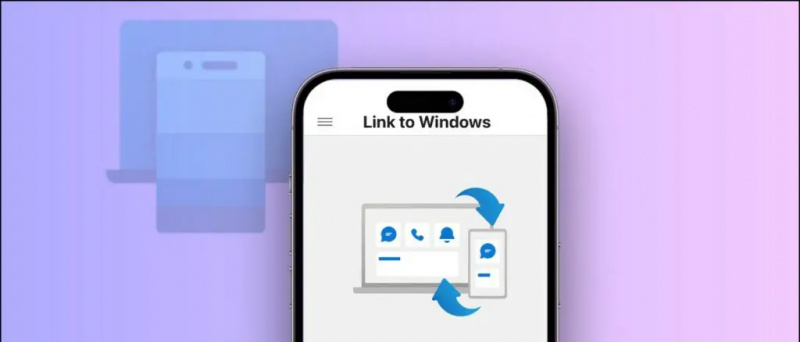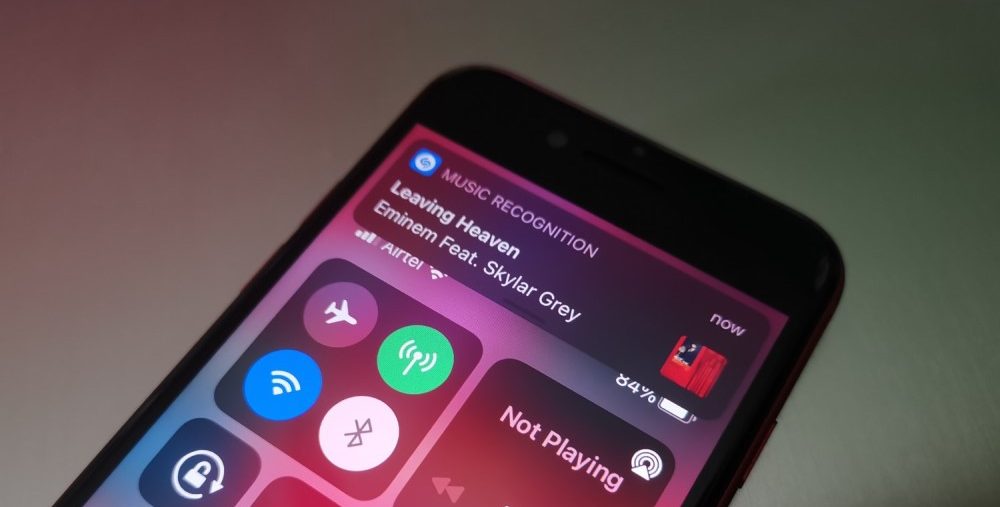Microsoft To-Do ay isa sa pinakatanyag na listahan ng mga dapat gawin para sa iOS at iba pang mga platform. Maaari itong gamitin ng isa upang gumawa ng mga listahan ng dapat gawin, lumikha ng mga paalala, kumuha ng mga tala, atbp Bukod sa, naka-pack din ito ng ilang madaling gamiting mga nakatagong tampok upang mapalakas ang iyong pagiging produktibo. Narito ang nangungunang sampung Mga tip at trick ng Microsoft To-Do para sa iOS na maaari mong gamitin sa iyong iPhone.
Mga Tip at Trick ng Microsoft To-Do para sa iOS (iPhone / iPad)
Talaan ng nilalaman
paano magtanggal ng mga device sa google account
- Mga Tip at Trick ng Microsoft To-Do para sa iOS (iPhone / iPad)
- 1. Araw Ko
- 2. Mga Shortcut sa Menu ng Kontekstwal
- 3. Mga Widget ng Microsoft To-Do para sa iOS 14
- 4. Mga Shortcut sa Siri
- 5. Mga Mungkahi ng Auto
- 6. Mag-tag ng isang Email bilang Gawain
- 7. Baguhin ang Tema ng App
- 8. Gumamit ng Mga Galaw sa Pag-swipe
- 9. Lumikha ng Mga Sub Gawain
- 10. Ibahagi ang Iyong Listahan sa Iba
- Pagbalot: Mga Tip at Trick para sa Microsoft To-Do sa iOS

Mayroong maraming mga app ng pamamahala ng gawain na magagamit para sa iOS. Gayunpaman, ang Microsoft To-Do ay isa sa mga pinakatanyag, salamat sa pagpatay ng mga tampok na inaalok nito. Ito ay may isang simple, prangka na interface, na sinusundan ng mga magagandang tampok at pagsasama sa Outlook.
Nasa ibaba ang ilang kapaki-pakinabang na mga tip at trick ng Microsoft To-Do na maaari mong gamitin sa iyong iPhone upang masulit ang app.
1. Araw Ko



Maraming mga tao ang ginusto ang pagpaplano sa susunod na araw upang gawin ang lahat ng mga gawain nang mahusay at sa iskedyul. Ipinapakita ng seksyong 'Aking Araw' ng Microsoft ang plano sa araw. Dito, maaari mong idagdag ang lahat ng iyong mga gawain na naka-iskedyul para sa araw.
Ang mga gawain ay awtomatikong mawala pagkatapos ng hatinggabi. Dagdag nito, maaari mong suriin ang listahan ng gawain at ang iyong pag-unlad araw-araw. Maaari mo ring italaga ang mga hindi kumpletong gawain para sa susunod na araw.
2. Mga Shortcut sa Menu ng Kontekstwal

Sinusuportahan ng iOS ang mga shortcut sa menu ng konteksto kung saan pinindot mo nang matagal ang isang app sa home screen o library ng app at tumalon sa nais na pagkilos.
Ang matagal na pagpindot sa Microsoft To-Do sa home screen ay magbibigay sa iyo ng isang lumulutang menu na may mga shortcut sa Maghanap , buksan Ang Aking Araw , at Gumawa ng Bagong gawain . Maaari mong gamitin ang mga pagpipiliang ito upang maghanap nang mabilis sa mga listahan, makita ang iyong plano sa araw, o magdagdag ng isang bagong gawain.
3. Mga Widget ng Microsoft To-Do para sa iOS 14
Nagdagdag na ngayon ang Microsoft ng suporta para sa mga home screen widget sa pinakabagong bersyon ng iOS. Upang magdagdag ng mga widget, pindutin nang matagal ang puwang sa home screen ng iyong iPhone, at pagkatapos ay i-click ang icon na + sa kanang bahagi sa itaas. Maghanap para sa 'To Do' o mag-scroll pababa upang maghanap ng mga widget mula sa Microsoft To-Do upang piliin ang widget na iyong pinili.
Tiyaking gumagamit ka ng isang kamakailang bersyon ng Microsoft To-Do . Sa kasalukuyan, maaari kang magdagdag ng hanggang sa tatlong uri ng mga To-Do widget sa iOS 14:

Ang iyong Mga Gawain Widget

My Day Widget
paano tanggalin ang device sa google

Magdagdag ng Mga Gawain Widget
a. Ang iyong Mga Gawain
Tinutulungan ka ng widget ng Your Tasks na pumili at tumingin ng mga gawain mula sa listahan ng iyong napili. Maaari mong gamitin ang widget sa dalawang laki. Nagpapakita ang medium widget ng isang listahan ng iyong mga gawain. Sa kabilang banda, ipinapakita ng malaking widget ang listahan ng iyong mga gawain at ang mga takdang petsa, at iba pang mga detalye.
Maaari mong baguhin ang listahan ng widget sa pamamagitan ng mahabang pagpindot dito at pag-click sa 'I-edit ang Widget.'
b. My Day Widget
Ipinapakita sa iyo ng widget ng Aking Araw ang unang gawain ng araw. Upang buksan o tingnan ang iba pang mga gawain, maaari kang mag-tap kahit saan sa widget- bubuksan nito ang kumpletong listahan ng Aking Araw sa Microsoft To-Do.
c. Magdagdag ng Widget ng Gawain
Gamit ang widget na Magdagdag ng Gawain, maaari mong mabilis na magdagdag ng isang gawain sa iyong listahan ng pagpipilian nang hindi na kailangang buksan ang To-Do app. Mag-tap kahit saan sa widget upang magdagdag ng isang bagong gawain sa iyong listahan. Upang baguhin ang listahan kung saan idinagdag ang mga gawain, pindutin nang matagal ang widget at gamitin ang pagpipiliang 'I-edit ang Widget'.
4. Mga Shortcut sa Siri
Pinapasimple ng Siri Shortcuts ang mga kumplikadong gawain sa iyong iPhone sa isang solong pagkilos. At sa kabutihang palad, ang Microsoft To-Do ay nagsasama ng isang pares ng mga madaling gamiting Siri na mga shortcut. Upang magdagdag ng mga shortcut sa Siri para sa Dapat Gawin:



- Buksan ang Microsoft To-Do sa iyong iPhone.
- I-click ang iyong larawan sa profile sa kanang sulok sa itaas.
- Sa susunod na screen, piliin ang Mga Shortcut sa Siri .
- Dito, tapikin Magdagdag ng Gawain at magdagdag ng isang pasadyang parirala upang sabihin kay Siri na magdagdag ng isang bagong gawain.
- Katulad nito, i-tap Buksan ang Listahan at magdagdag ng isang pasadyang parirala na maaari mong sabihin sa Siri na magbukas ng isang listahan.
Maaari mong ipasadya kung aling listahan ang nais mong idagdag ang mga gawain o kung anong listahan ang nais mong buksan sa parehong mga shortcut. Maaari ka ring magdagdag ng maraming mga shortcut para sa maraming mga listahan.
5. Mga Mungkahi ng Auto



Kapag nagdagdag ka ng isang gawain, awtomatikong sinisira ito ng Microsoft To-Do upang maunawaan ang petsa o oras. Halimbawa, kung nagta-type ka ng 'Kanselahin ang subscription ng Punong Video sa Peb 28' o 'Suriin ang PC ng 12 am', awtomatiko nitong malalaman ang kaganapan na nakabatay sa oras at imumungkahi na magtakda ka ng isang paalala para sa oras o petsa na iyon.
I-tap lang ang mungkahi na nakabatay sa oras habang idinaragdag ang gawain, at awtomatiko nitong idaragdag ang paalala para sa kinakailangang petsa o oras. Tinatanggal nito ang pangangailangan para sa iyo upang magtakda ng isang petsa o oras para sa bawat gawain nang manu-mano.
itago ang mga video sa iphone nang walang app
6. Mag-tag ng isang Email bilang Gawain
Tulad ng ibang mga produkto ng Microsoft, ang Microsoft To-Do ay may malakas na pagsasama sa in-house na Outlook Mail. Kung nakatanggap ka ng isang email na naglalaman ng isang tiyak na gawain, maaari mo itong i-tag bilang isang gawain. Pagkatapos nito, idaragdag ang email sa iyong listahan ng Dapat Gawin.
Halimbawa, kung nag-flag ka ng isang email tungkol sa iyong singil sa kuryente bilang isang gawain, awtomatikong ipaalala sa iyo ng To-Do ang tungkol dito sa takdang petsa.
7. Baguhin ang Tema ng App



Sa gayon, sino ang hindi mahilig sa pagpapasadya? Kung pagod ka na sa default na background, maaari kang pumili mula sa isang grupo ng mga naka-built na tema para sa mga indibidwal na listahan sa Microsoft To-Do. Ang kailangan mo lang gawin ay magbukas ng isang listahan, i-tap ang tatlong mga tuldok sa kanang tuktok, at mag-click sa Baguhin ang Tema .
Dito, maaari mong itakda ang mga kulay o larawan na iyong pinili bilang background ng listahan. Gayunpaman, hindi ka pa maaaring magdagdag ng mga larawan mula sa gallery. Anyways, ang kasalukuyang pagpipilian ng tema ay mabuti rin.
8. Gumamit ng Mga Galaw sa Pag-swipe



Sinusuportahan ng Microsoft To-Do ang mga simpleng kilos na mag-swipe para sa pagtanggal ng isang gawain o pagdaragdag nito sa Aking Araw. Maaari kang mag-swipe pakaliwa sa isang gawain upang idagdag ito sa Aking Araw. Katulad nito, maaari kang mag-swipe pakanan upang matanggal ang gawain. Tinutulungan ka nitong ayusin nang mabilis ang mga bagay sa halip na sayangin ang iyong oras sa pag-iikot sa mga pagpipilian.
9. Lumikha ng Mga Sub Gawain



Maaari kang magkaroon ng mga kumplikadong gawain na maaaring maglaman ng maraming mga hakbang. Sa kasong iyon, maaari mong gawing simple ang gawain sa pamamagitan ng pagdaragdag ng mga sub-task. Upang lumikha ng isang sub-task, i-tap ang gawain at mag-click sa Magdagdag ng Hakbang . Pagkatapos, idagdag ang lahat ng mga hakbang na kasangkot sa gawain at mag-click Tapos na sa kanang itaas.
paano tanggalin ang profile picture ng google account
Maaari mo na ngayong markahan ang mga sub-task isa-isa sa iyong pagtatapos sa mga ito. Ang pangunahing gawain ay hindi mamarkahan na nakumpleto hanggang sa makumpleto mo ang lahat ng mga sub-gawain. Maaari mo ring manu-manong i-drag at muling mag-order ng mga sub-task batay sa kanilang kahalagahan.
10. Ibahagi ang Iyong Listahan sa Iba



Ang iyong mga listahan ay maaaring madalas na kasangkot sa ibang mga tao, sinasabi, namamahala ka ng isang proyekto kung saan ang iba ay may iba't ibang mga responsibilidad. Upang matiyak na nasusubaybayan ng lahat ang gawain sa pangkat, maaari mong idagdag ang iyong mga kasamahan o ibang tao sa Dapat Gawin.
Upang magawa ito, buksan ang listahan at i-tap ang icon ng Imbitasyon sa kanang sulok sa itaas. Pagkatapos, anyayahan ang mga taong gumagamit ng mga platform ng SMS o instant na pagmemensahe. Ang mga inimbitahang tao ay maaaring sumali at mag-edit ng listahan. Ang kailangan lang nila ay magkaroon ng isang Microsoft account.
Kapag naidagdag na ang lahat ng kinakailangang tao, maaari mong ihinto ang anumang bagong miyembro mula sa pagsali sa setting ng Pamahalaan ang Access. Maaari mo ring ihinto ang pagbabahagi ng listahan sa iba gamit ang pagpipiliang Stop Sharing sa ilalim ng Pamahalaan ang Pag-access.
Pagbalot: Mga Tip at Trick para sa Microsoft To-Do sa iOS
Ito ang ilang kapaki-pakinabang na mga tip at trick ng Microsoft To-Do para sa iOS upang madagdagan ang iyong pagiging produktibo. Sa lahat, ang paborito ko ay ang Mga Mungkahi ng Auto- Nakita ko silang talagang madaling gamitin sa mga oras. Gayunpaman, alin sa mga tampok ang gusto mo? Ipaalam sa akin sa mga komento sa ibaba.
Gayundin, basahin Nangungunang 5 Pinakamahusay na Mga Listahan ng Libreng Listahan ng Ad para sa Android at iOS
Mga Komento sa FacebookMaaari mo ring sundan kami para sa instant na balita sa tech sa Google News o para sa mga tip at trick, mga review sa smartphone at gadget, sumali GadgetsToUse Telegram Group o para sa pinakabagong pag-subscribe sa mga video GadgetsToUse Youtube Channel.